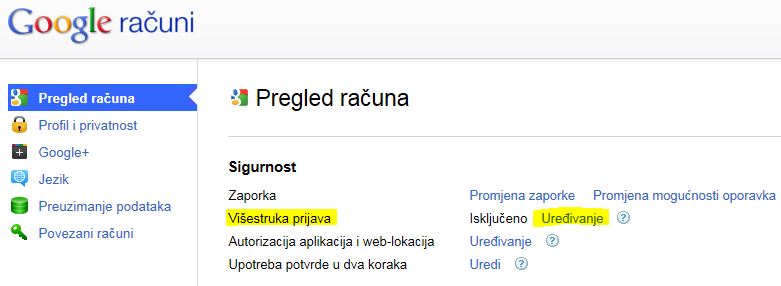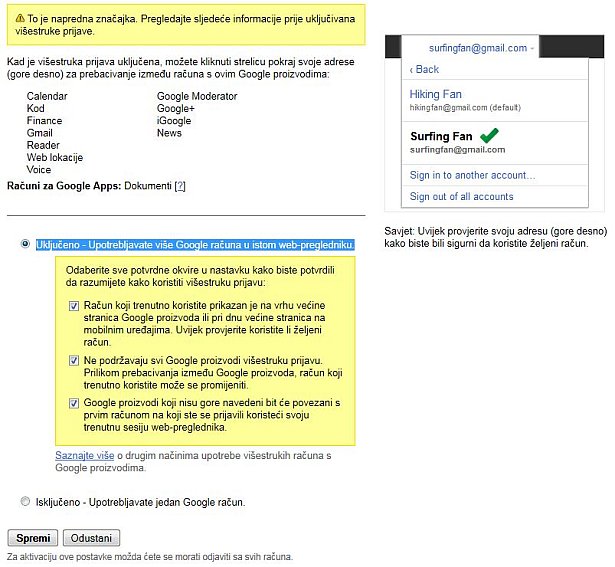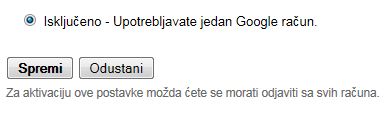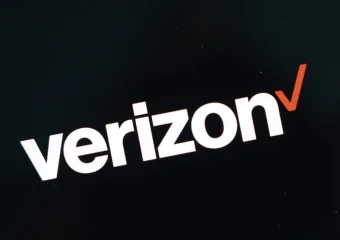Želite lako pristupiti svim svojim Google računima bez korištenja više preglednika ili posebnih dodataka (eng. addons)? Evo kako možete koristiti novu Googleovu mogućnost višestrukih prijava za brzo pristupanje svojim računima.
Google usluge čine velik dio našeg online života i mnogi od nas koriste više Google računa za različite projekte. Možete imati svoj osobni Gmail korisnički račun, jedan specijaliziran samo za vašu web stranicu, a jedan za korištenje na javnim forumima i komentiranje.
Prije je jedini način pristupanja svim računima bilo korištenje više preglednika ili korištenje posebnih dodataka za web preglednike koji su omogućavali prijavu na više korisničkih računa u isto vrijeme.
Sada je Google omogućio jednostavno povezivanje svih svojih Google računa tako da im možete pristupiti izravno u istom pregledniku.
Sadržaj objave
Omogućite višestruku prijavu na svojem Google računu
Kada pristupite bilo kojoj Google usluzi, kao što su Google Dokumenti ili Gmail, vidjet ćete svoju Gmail adresu u gornjem desnom kutu. Za dodavanje višestrukih računa, morat ćemo urediti svoj Google račun.
Pođite na accounts.google.com i prijavite se sa svojim glavnim, standardnim Google računom. Provjerite koristite li glavni račun, jer će on ostati prvi i glavni kojeg ćete vidjeti kada pristupate Googleovim uslugama.
Kliknite Uređivanje pokraj Višestrukih prijava kod Osobnih postavki.
Odaberite Uključeno – Upotrebljavate više Google računa u istom web-pregledniku i označite i provjerite svaki okvir kako bi utvrdili razumijete li ograničenja i značajke višestrukih prijava.
Sve Google aplikacije trenutno ne podržavaju višestruku prijavu, ali je zato podržana većina glavnih aplikacija kao što su Gmail i Google Dokumenti. Kliknite Spremi kada završite.
Sada ćete vidjeti potvrdu na vrhu stranice. Kliknite tipku Natrag za povratak na vašu stranicu s postavkama.
 Sada biste trebali kliknuti gore desno na svoje ime pokraj svog Google računa i na Prom. Račun. Kliknite na to, a zatim kliknite Prijavite se na drugi račun, kako biste dodali još jedan račun.
Sada biste trebali kliknuti gore desno na svoje ime pokraj svog Google računa i na Prom. Račun. Kliknite na to, a zatim kliknite Prijavite se na drugi račun, kako biste dodali još jedan račun.
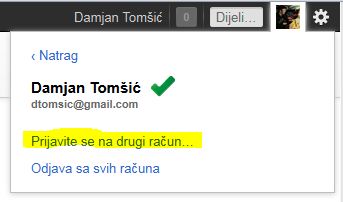 Prijavite se s drugim Google računom kojeg želite dodati.
Prijavite se s drugim Google računom kojeg želite dodati.
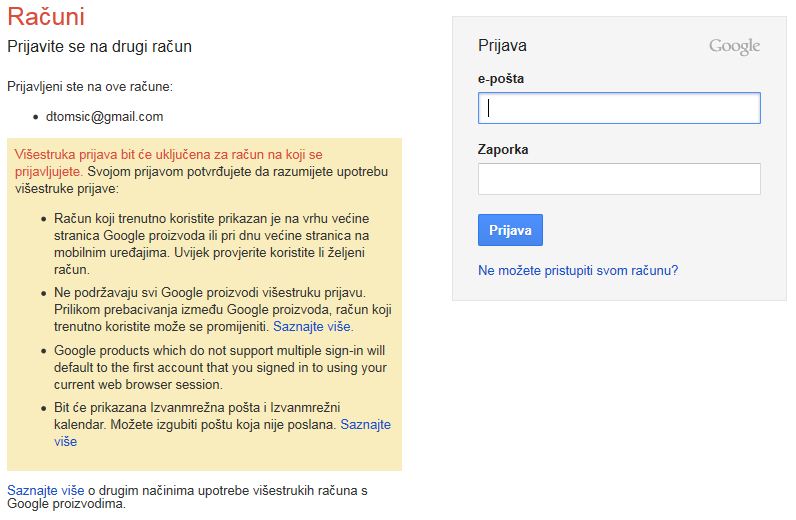
Sada ćete vidjeti svoj drugi Google račun kada kliknete na ikonu kotačića gore desno pokraj vaše e-mail adrese. Vaš račun na koji ste prijavljeni biti će prikazan kao podebljani. Kliknite na drugu e-mail adresu kako bi se premjestili na drugi račun.
Ako želite dodati drugi Google račun, jednostavno kliknite na Prijavite se na drugi račun kako bi ga ponovno dodali.
Uklanjanje povezanih Google računa
Želite li ukloniti dodatne račune koje ste dodali? Nažalost, trenutno ne postoji način uklanjanja samo jednog povezanog računa, tako da ćete morati isključiti mogućnost višestrukih prijava kako biste uklonili račune.
Kako bi to učinili, prijavite se na svoju stranicu Google računa kao i prije, a zatim kliknite Uredi pokraj Višestrukih prijava. Kliknite tipku Isključeno pri dnu stranice, a zatim kliknite Spremi.
Nakon što ste spremili promjene, imat ćete pristup samo svojem glavnom Google računu. Ako se ponovno odlučite dodati drugi korisnički račun, ponovite gore navedene korake. Imajte na umu da to u potpunosti uklanja podatke o drugom računu iz prvog računa, što je odlično ako ste slučajno dodali svoj račun na pogrešnu Google prijavu.
Zaključak
Bilo da imate više osobnih Gmail računa ili koristite jedan za posao i jedan za osobnu uporabu, ovo je sjajan način da pratite zajedno sve svoje Google račune . Nažalost, ne možete pristupiti vašim Google Apps računima na ovaj način, ali već sad možete biti prijavljeni na račun Google Apps i standardni Gmail račun u isto vrijeme.
Podrška za Google Apps račun će biti dodana postepeno, ali za sada, to je odlično rješenje za pristup bilo kojem od svojih standardnih Google računa bez stalne odjave i prijave ili korištenja zaobilaznih rješenja.